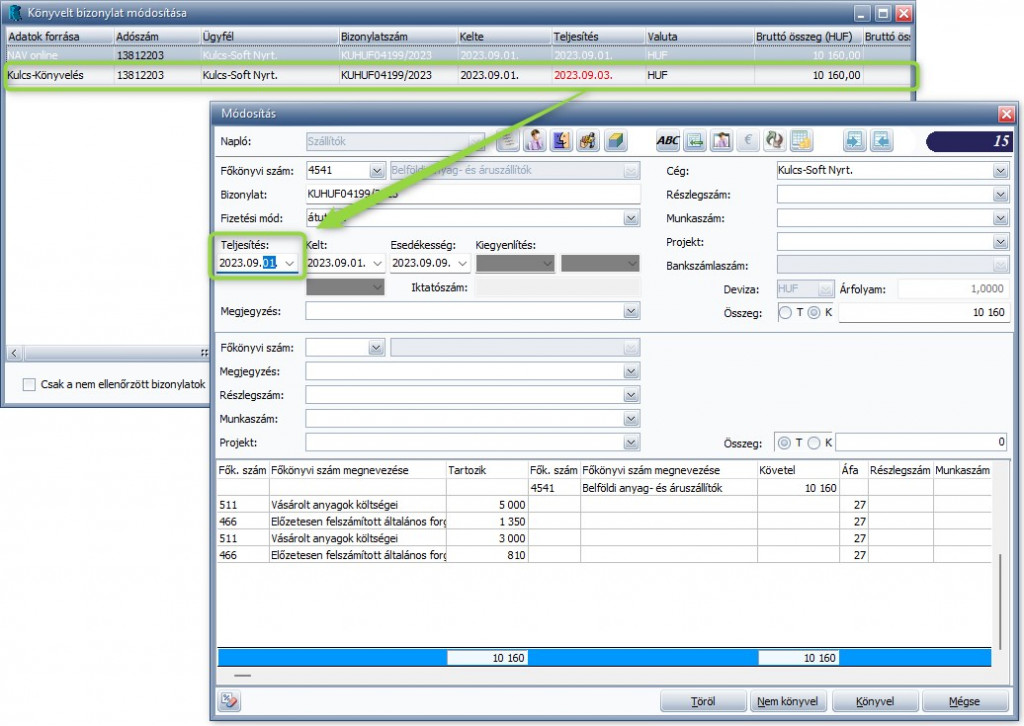NAV Online Számlaimport – Ellenőrző lista
Közzétette: Admin az alábbi csoportokban: Kettős könyvelés,NAV Online Számlaimport,Nincs kategorizálva
Kattintson ide a nyomtatáshoz.
 | Kérjük, gondoljon a környezet védelmére, mielőtt kinyomtatja ezt az oldalt. |
A NAV Online Számlaimporter modul használatával könyvelt bizonylatok utólagos ellenőrzéséhez nyújt segítséget a Karbantartás menüpontból elérhető NAV Online Számlaimport – Ellenőrző lista.
 |
A funkció használatakor alábbi ellenőrzési folyamatok futnak le:
- Le nem könyvelt számlák: Az Online Számla rendszerben szereplő, de a Kulcs-Könyvelésbe le nem könyvelt számlák keresése
- NAV Online rendszerben nem szereplő számlák: A Kulcs-Könyvelésbe lekönyvelt, de az Online Számla rendszerben nem szereplő számlák keresése
- Eltérő adatokkal rendelkező számlák: Adattartalmi eltérések keresése azon számlák esetében, melyek mindkét rendszerben megtalálhatóak
 |
Az ellenőrzés elvégzéséhez első lépésben a számlák keltének időintervallumát kell megadni. Amennyiben nagyon sok számlát tartalmaz a Online Számla rendszere a lekérdezés időszakában, úgy javasolt több kisebb intervallumra bontani az ellenőrzés lefuttatását. Az ellenőrzés csak online kapcsolattal futtatható, annak érdekében, hogy az adatok mindig a NAV rendszerében szereplő legfrissebb adatokkal kerüljenek összehasonlításra. Kapcsolat nélküli mód ebben a menüpontban nem lehetséges.
Az Irány mezőben ki kell választani, hogy a Kimenő vagy Bejövő számlákat szeretnénk ellenőrizni.
Az Ügyfél egyeztetés az Ellenőrző funkcióban alapértelmezetten Adószám alapú, módosításra nincs lehetőség a felületen.
A lekérdezés adatmennyiségét az Ügyfél és a Bizonylatszám szűrővel lehet szűkíteni.
 |
Az Ellenőrzés gombra kattintva lefutnak az 1-es pontban részletezett folyamatok.
Az ablak középső részén látható, hogy az egyes ellenőrzési folyamatokhoz kapcsolódóan hány problémás bizonylatot talált a program.
A lekérdezési felület harmadik szekcióban láthatók az adott ellenőrzési folyamathoz kapcsoló bizonylatok tételesen:
A Le nem könyvelt számlák és a NAV Online rendszerben nem szereplő számlák ellenőrzési folyamatok egy-egy számla listát adnak, az itt megjelenő hiányzó számlák pótlását manuálisan kell elvégezni.
A piros háttérrel rendelkező sorok olyan számlákat jelölnek, melyek a NAV Online Számlaimport felületén Kihagyásra jelölt státuszt kaptak.
 |
Eltérő adatokkal rendelkező számlák:
Ebben az ellenőrzési folyamatban a szoftver adattartalmi eltéréseket keres azon számlák között, melyek mindkét rendszerben (NAV Online Számla rendszere, illetve a Kulcs-Könyvelés adatbázisa) megtalálhatók.
Az összehasonlításban szereplő adatok listáját a ![]() [4] ikonra kattintva lehet megtekinteni, illetve bizonyos adatok tekintetében lehetőség van módosításra is. Az összehasonlításban szereplő mezők módosítását az ellenőrzés lefuttatása előtt kell megtenni.
[4] ikonra kattintva lehet megtekinteni, illetve bizonyos adatok tekintetében lehetőség van módosításra is. Az összehasonlításban szereplő mezők módosítását az ellenőrzés lefuttatása előtt kell megtenni.
A felületen eldönthető, hogy az esedékesség, a fizetési mód, az elszámolási időszak, valamint a pénzforgalmi jelölés az összehasonlításban figyelembevételre kerüljenek-e. Ezen adatok nem kötelezően felküldendők a számlázó programok részéről a NAV Online Számla rendszerbe, így csak abban az esetben javasolt a beállításuk, ha az Online Számla felületén szerepelnek, azaz lefuttatható rájuk az összehasonlítás.
Az Eltérő adatokkal rendelkező számlák opció esetén – az első két ellenőrzési folyamattal ellentétben – van lehetőség megnyitni közvetlenül az Ellenőrzési listából az eltérő adatokkal rendelkező bizonylatok módosítási ablakát és javítani az eltérést okozó hibás rögzítést:
A folyamat egy számla listát ad eredményül, mely a hibás, eltérő adatokkal rendelkező bizonylatokat tartalmazza.
A bizonylatok sorában a ![]() [7] ikonra vagy az adott sorra duplán kattintva lehet megnyitni az egy számlára vonatkozó összehasonlítást tartalmazó ablakot. Az ablakban az Előző és a Következő gombra kattintva lehet a bizonylatok között lépdelni. A NAV Online Számla felületén található adathoz képest eltérőként detektált adat, piros színnel jelenik meg a Kulcs-Könyvelés sorban.
[7] ikonra vagy az adott sorra duplán kattintva lehet megnyitni az egy számlára vonatkozó összehasonlítást tartalmazó ablakot. Az ablakban az Előző és a Következő gombra kattintva lehet a bizonylatok között lépdelni. A NAV Online Számla felületén található adathoz képest eltérőként detektált adat, piros színnel jelenik meg a Kulcs-Könyvelés sorban.
A Kulcs-Könyvelés sorba duplán kattintva megnyitható az adott tétel könyvelési ablaka és elvégezhető a kívánt javítás:
Ha minden adat javításra került, akkor a tétel Ellenőrzés fő ablakában ellenőrizve státuszt kap. Az ellenőrizve státuszú bizonylatokat, a lapozás során ki lehet hagyni a „Csak a nem ellenőrzött bizonylatok” opció bejelölésével.
A sorokat manuálisan is ellenőrizettnek lehet jelölni, amennyiben valóban a NAV Online Számla rendszerben szereplő adatokhoz képest eltérő módon kell a bizonylatot rögzíteni a Kulcs-Könyvelés programba (Pl.: Nincs adólevonási jogunk egy adott számla esetén). A manuálisan ellenőrizettnek jelölés csak az adott munkamenetre érvényes.

|
Hasznos volt az információ?
|
|
 |
|
A cikk a Kulcs-Könyvelés Tudásbázis: https://tudasbazis.kulcs-soft.hu/konyvelo-programok/ Tudásbázisban olvasható.
A cikk elérhető az https://tudasbazis.kulcs-soft.hu/konyvelo-programok/26530/nav-online-szamlaimport-ellenorzo-lista/ címen.
URLs in this post:
[1] Image: http://tudasbazis.kulcs-soft.hu/konyvelo-programok/wp-content/uploads/2023/09/Ellenőrző-lista-fejléc.jpg
[2] Image: http://tudasbazis.kulcs-soft.hu/konyvelo-programok/wp-content/uploads/2023/09/NAV-Online-Számla-Ellenőrzés-Ellenőrzés-eredménye.jpg
[3] Image: http://tudasbazis.kulcs-soft.hu/konyvelo-programok/wp-content/uploads/2023/09/NAV-Online-Számla-Ellenőrzés-Bizonylatok-megjelenése.jpg
[4] Image: http://tudasbazis.kulcs-soft.hu/konyvelo-programok/wp-content/uploads/2023/09/Beállítás-ikon.jpg
[5] Image: http://tudasbazis.kulcs-soft.hu/konyvelo-programok/wp-content/uploads/2023/09/Összehasonlításban-szereplő-mezők.jpg
[6] Image: http://tudasbazis.kulcs-soft.hu/konyvelo-programok/wp-content/uploads/2023/09/Ellenőrző-ista-eredmény-Eltérő-adatokkal-rendelkező-bizonylatok.jpg
[7] Image: http://tudasbazis.kulcs-soft.hu/konyvelo-programok/wp-content/uploads/2023/09/szerkesztés-ikon.jpg
[8] Image: http://tudasbazis.kulcs-soft.hu/konyvelo-programok/wp-content/uploads/2023/09/Könyvelt-bizonylatok-módosítása.jpg
[9] Image: http://tudasbazis.kulcs-soft.hu/konyvelo-programok/wp-content/uploads/2023/09/Könyvelési-adat-módosítása-Adatlefúrás.jpg
[10] Image: http://tudasbazis.kulcs-soft.hu/konyvelo-programok/wp-content/uploads/2023/09/Ellenőrző-ista-eredmény-Ellenőrizve-pipa.jpg